V tomto článku vám ukážu, jak používat příkaz SCP k bezpečnému kopírování souborů z vašeho počítače na vzdálený server Linux. Pojďme tedy začít.
Instalace serveru SSH a klientských programů na vzdálený server:
Pokud chcete použít SCP ke kopírování souborů na a ze vzdáleného serveru, musí být na vzdáleném serveru nainstalován serverový software SSH a musí být k dispozici také příkaz scp.
V systému Linux můžete snadno nainstalovat server OpenSSH a klientský balíček OpenSSH (který obsahuje příkaz scp) z oficiálního úložiště balíků požadované distribuce Linuxu. V tomto článku se budu zabývat některými běžnými.
CentOS 7 / RHEL 7:
Na CentOS 7 nebo RHEL 7 můžete nainstalovat server OpenSSH a klientské balíčky OpenSSH pomocí správce balíčků YUM následujícím způsobem:
$ sudo yum install -y openssh-clients opensshUbuntu / Debian:
V Ubuntu, Debian nebo jakékoli distribuci Linuxu založené na Debianu můžete nainstalovat server OpenSSH a klientské balíčky OpenSSH pomocí správce balíčků APT následujícím způsobem:
$ sudo apt install -y openssh-client openssh-serverArch Linux:
V Arch Linux můžete spustit následující příkazy k instalaci serveru OpenSSH a klientských balíčků OpenSSH pomocí správce balíčků Pacman.
$ sudo pacman - Sy$ sudo pacman -S openssh
Instalace scp na klienta:
Abyste mohli pomocí scp kopírovat soubory na vzdálený server z počítače nebo kopírovat soubory ze vzdáleného serveru do počítače, musíte mít program scp k dispozici na obou místech (počítač i vzdálený server).
V systému Linux můžete snadno nainstalovat klientský balíček OpenSSH z oficiálního úložiště balíčků požadované distribuce Linuxu.
CentOS 7 / RHEL 7:
Na CentOS 7 nebo RHEL 7 můžete nainstalovat klientský balíček OpenSSH pomocí správce balíčků YUM následujícím způsobem:
$ sudo yum install -y openssh-clientsUbuntu / Debian:
Na Ubuntu, Debian nebo na libovolných distribucích Linuxu založených na Debianu můžete nainstalovat klientský balíček OpenSSH pomocí správce balíčků APT následujícím způsobem:
$ sudo apt install -y openssh-clientArch Linux:
V Arch Linux můžete spustit následující příkazy a nainstalovat klientský balíček OpenSSH pomocí správce balíčků Pacman.
$ sudo pacman - Sy$ sudo pacman -S openssh
Pomocí SCP:
Abyste mohli kopírovat soubory pomocí SCP, potřebujete znát IP adresu názvu domény vašeho serveru.
Chcete-li zjistit adresu IP vašeho serveru, spusťte na serveru následující příkaz:
$ ip aJak vidíte, IP adresa mého serveru je 192.168.21.131. Bude to pro vás jiné. Od této chvíle jej tedy vyměňte za svůj.
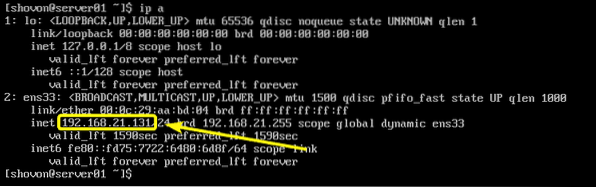
Pokud chcete použít název DNS, měli byste jej najít v panelu pro správu vašeho poskytovatele VPS.
Formát příkazu scp je:
$ scp [možnosti (volitelné)] cíl zdrojePokud chcete zkopírovat soubory z počítače na vzdálený server, pak destinace bude ve formátu uživatelské jméno@název hostitele/IP adresa:vzdálený_adresář
Chcete-li kopírovat soubory ze vzdáleného serveru do počítače, použijte zdroj bude ve formátu uživatelské jméno@název hostitele/IP adresa:remote_path
Tady, uživatelské jméno je uživatel, ke kterému se přihlašujete na vzdáleném serveru.
název hostitele nebo IP adresa je název DNS nebo IP adresa vašeho vzdáleného serveru.
remote_path je adresář nebo soubor na vzdáleném serveru, který chcete zkopírovat do počítače, nebo adresář na vzdáleném serveru, kam chcete zkopírovat soubor nebo adresář z počítače.
Některé příklady to objasní.
Řekněme, že chcete kopírovat rancheros.iso soubor z aktuálního pracovního adresáře počítače do adresáře HOME uživatele, ke kterému se přihlašujete jako na vzdáleném serveru. Chcete-li to provést, spusťte scp následujícím způsobem:
$ scp rancheros.iso> shovon @ 192.168.21.131: ~POZNÁMKA: Zde ~ představuje adresář HOME.

Pokud se připojujete ke vzdálenému serveru poprvé, měla by se zobrazit následující zpráva. Nyní zadejte Ano a poté stiskněte

Nyní zadejte heslo uživatele, ke kterému se přihlašujete, a stiskněte
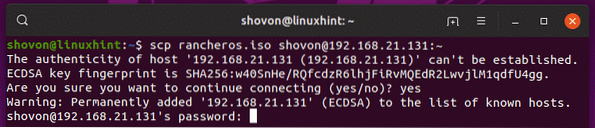
Soubor je zkopírován na vzdálený server.
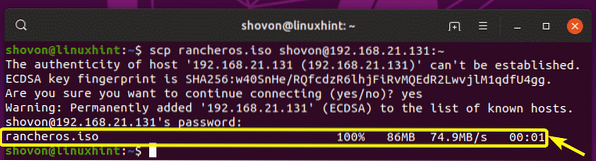
Jak vidíte, soubor tam je.

Chcete-li zkopírovat adresář (řekněme configs /) z počítače na vzdálený server, spusťte následující příkaz:
$ scp -r konfigurace / shovon @ 192.168.21.131: ~
Nyní zadejte heslo a stiskněte
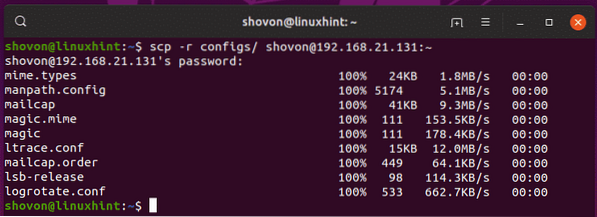
Stejným způsobem můžete zkopírovat soubor (řekněme / etc / fstab) ze vzdáleného serveru na počítač ~ / Ke stažení adresář takto:
$ scp shovon @ 192.168.21.131: / etc / fstab ~ / Soubory ke stažení
Jak vidíte, soubor se zkopíruje do vašeho počítače.

Chcete-li zkopírovat adresář (řekněme ~ / obrázky) ze vzdáleného serveru do adresáře HOME vašeho počítače, spusťte scp následujícím způsobem:
$ scp -r shovon @ 192.168.21.131: ~ / images ~
Jak vidíte, adresář včetně obsahu adresáře se zkopíruje do domovského adresáře mého počítače.
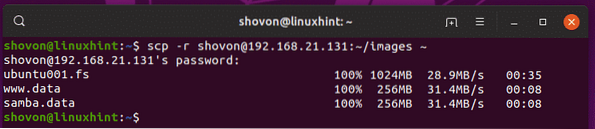
Takto tedy používáte SCP ke kopírování souborů ze vzdáleného adresáře nebo do něj. Děkujeme za přečtení tohoto článku.
 Phenquestions
Phenquestions


